Lemezkezelés Windows 10
Az új operációs rendszer a Microsoft tartott nagy horderejű kiadás szakaszban okozott vegyes vélemények felhasználók. Ez nem meglepő - a cég redmondi mintegy két évtizede, a monopolista a piacon a szoftver az otthoni számítógépek, de a növekedés a népszerűsége száma és a természetesen növekvő kritika. Azt akarjuk, akár nem, de idővel, a Windows 10 lesz az új uralkodó operációs rendszer a piacon, így van értelme, hogy alkalmazkodjanak a most.

Óvást csak hívei harmadik féltől származó szoftvert, de a gyakorlatban a használatát (valamint a vásárlási engedély) nem indokolt az átlagos felhasználó számára, és a legtöbbjük használt kapacitása továbbra is rendkívül alacsony - annak szükségességét, hogy ossza meg a merevlemez ritka.
Megnyitása segédprogramok dolgozó lemezek
- A „Start” menüben keresés keresi a Vezérlőpult;
- Kattintson a szakasz „Administration”;
- A megjelenő ablakban válasszuk ki a címke „Számítógép-kezelés”;
- Ezután válassza ki a "Disk Management".
Az alábbiakban csúszdák, amelyek bemutatják a fenti lépéseket
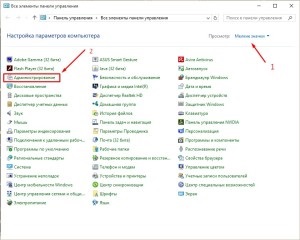
Vezérlőpult - Felügyeleti eszközök

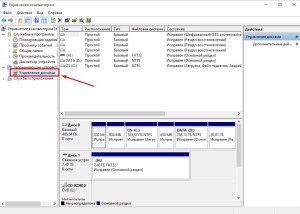
Új kötet létrehozása egy üres hely
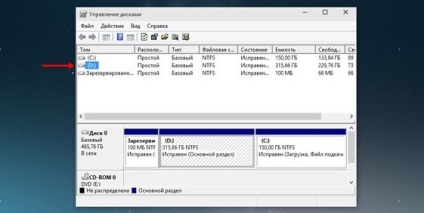
Új kötet létrehozása a merevlemezen
A képen látható a nyitott ablakon, a program és a rendelkezésre álló partíciók változtatni. Ahhoz, hogy hozzon létre egy új igény, hogy kattintson a meghajtó ikonra, és a legördülő listából válassza ki a „Kötet zsugorítása.” Esetünkben csak a tömörítés kötet a „D meghajtó:» - ez a hely több, és végzett hasonló manipulációk a rendszer partíció nem ajánlott.
Miért "Shrink Volume"? Disk hely korlátozott, hogy őt „a semmiből” nem fog működni. Mivel van egy merev hordozó teljesen megoszlik a meglévő lemezeket, ez az egyetlen lehetőség -, hogy osztja a memória részt. A hotel egy másik módja annak, hogy kihasználják a szabad hely a szabad területet (ez is látható a listán), vagy méret egy szakasz, vegye ki, és az így kapott szabad területet, hogy két új, elfogadható méretű az Ön számára. Érdemes megjegyezni, hogy az utóbbi esetben, akkor el fogja veszíteni az összes tárolt adatok mennyiségét, így a képen látható, ahogy ebben a tekintetben - a leginkább kényelmes és gyors.
Aktiválása után az elem „Shrink Volume” egy ablak, amelyben a rendszer kérni fogja, hogy legyen türelemmel néhány percig. Ezt követően, akkor a képernyő adott tájékoztatást a maximális hangerőt az új kötetre - ebben az esetben, egy kicsit kevesebb, mint 77 GB. A felhasználónak kell adnia, hogy akkora, mint egy új partícióra, belülre a korábban említett 77 GB. Úgy döntünk, hogy 51200 MB - ez pontosan 50 GB.
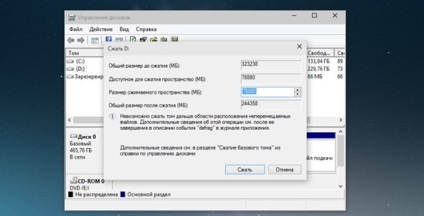
Compression kötet a Windows 10
A helyet lehet használni az egyszerű katalogizálási adatait vagy párhuzamos telepítését egy másik operációs rendszert.
A beállítás után nyomja meg a gombot a „tömörítés”, és várjon. A várakozási idő nagymértékben változhat - az SSD-meghajtók a folyamat néhány percet vesz igénybe, a régebbi autók - két vagy három alkalommal hosszabb (mert a merevlemez lényegesen gyengébb a sebesség). A végén a folyamat akkor megjelenik egy jelentős javulás az alábbi ábra mutatja - többek között a kék csík volt, amely a meglévő lemezek jelennek meg fekete feliratú „Nem lefoglalt”.
partíció létrehozása
Tömörítés után memória a merevlemezen, akkor itt az ideje elindítani az új partíció létrehozásához. A Windows 10 által ellenőrzött jobb klikk a szabad területet, és az aktiválás a termék „Új egyszerű kötet”.

Hozzon létre egy új partíciót a Windows 10
Ez lesz az úgynevezett „Wizard egyszerű kötet”, amellyel a felhasználó kéri kötetméret ellenőrzés. Az alapértelmezett meghajtó beállítási érték egyenlő lesz a mérete a tér - csak akkor kell változtatni, ha a terveket, hogy több mint egy lemezen. Ott is lehet kérni, hogy válasszon egy nevet és kötetcímkében majd nyissa meg a formázási lehetőségek oldalunkon. Javasoljuk, hogy használja azokat az értékeket alapértelmezés szerint az ablakokban és kattintson a „Format”. Most már áll egy új kötetet.